FLAC (무료 무손실 오디오 코덱)은 무손실 압축을 사용하는 고품질 오디오 형식입니다. 훨씬 적은 공간을 차지하면서 뛰어난 오디오 품질을 제공할 수 있습니다. 그러나 무손실 오디오이므로 Mac, Apple 소프트웨어 iTunes, QuickTime Player 및 기타 여러 미디어 플레이어와 호환되지 않습니다.
Mac에서 FLAC 파일을 재생하려면 FLAC를 MP3 또는 더 널리 사용되는 다른 오디오 형식으로 변환해야 합니다. 당신은 좋은 것을 찾고 있습니까 Mac용 FLAC 변환기?
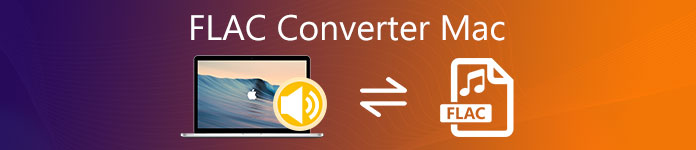
실제로 FLAC를 Mac용 MP3 또는 WAV로 변환하는 데 도움이 되는 많은 무료 온라인 오디오 변환기를 포함하여 FLAC 변환기가 많이 있습니다. 여기 이 게시물에서 우리는 당신을 소개하고 싶습니다 Mac용 최고의 FLAC 변환기 3개.
- 1부. 온라인에서 FLAC를 변환하는 Mac용 무료 FLAC 변환기
- 2 부. Mac에서 FLAC를 MP3로 변환하는 최고의 FLAC 변환기
- 3부. Mac용 오픈소스 FLAC 변환기 – VLC 미디어 플레이어
- 4 부분. FLAC Converter Mac의 FAQ
1부. 온라인에서 FLAC를 변환하는 Mac용 무료 FLAC 변환기
첫 번째 부분에서는 Mac에서 FLAC 오디오를 변환할 수 있는 무료 온라인 FLAC 변환기를 공유하고 싶습니다. 여기서 우리는 인기 있는 온라인 비디오 및 오디오 변환 소프트웨어를 강력히 추천합니다. 무료 온라인 비디오 변환기 당신을 위한. FLAC를 MP3 및 기타 Mac 지원 오디오 형식으로 변환하는 기능이 있습니다. 다음 가이드를 통해 Mac에서 FLAC를 무료로 변환할 수 있습니다.
Mac에서 Safari를 열고 Mac용 무료 FLAC 변환기의 공식 사이트로 이동하세요. Safari, Chrome, IE, Firefox 등 널리 사용되는 모든 브라우저를 지원합니다.
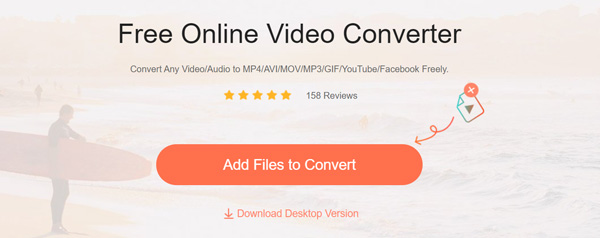
페이지로 이동하면 다음을 클릭할 수 있습니다. 변환기에 파일 추가 버튼을 눌러 FLAC 오디오 변환을 위한 작은 변환 시작 프로그램을 설치합니다. 변환하려는 FLAC 파일을 업로드할 수 있는 팝업 창이 화면에 나타납니다.
업로드가 끝나면 메인 FLAC 변환 창으로 안내됩니다. 여기에서 MP4, MOV, MKV, AVI, M4V, FLV 등과 같이 자주 사용되는 많은 비디오 형식이 아래에 나열되어 있는 것을 볼 수 있습니다. 오디오 아이콘을 클릭하면 모든 오디오 형식이 표시됩니다. 필요에 따라 FLAC를 MP3, WAV, AAC, M4A 또는 다른 Mac 지원 오디오 형식으로 변환하도록 선택할 수 있습니다.
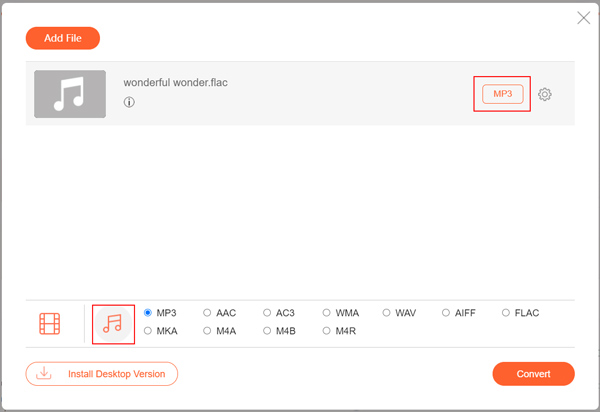
클릭 개 심자 버튼을 눌러 Mac에서 무료 FLAC 오디오 변환을 시작하세요. 그 후에는 다음을 클릭하면 됩니다. OK 버튼을 눌러 출력 파일을 직접 확인하십시오. 에 대한 추가 정보 FLAC 온라인 변환 여기 있습니다.
2 부. Mac에서 FLAC를 MP3로 변환하는 최고의 FLAC 변환기
Mac에서 FLAC 파일을 변환하려면 전문 솔루션을 사용할 수도 있습니다. 비디오 변환기 궁극 는 FLAC를 MP3, AAC, WAV, M4A, AIFF, AMR, AU, WMA 등과 같은 필요한 오디오 형식으로 변환하는 데 도움이 되는 모든 기능을 갖춘 비디오 및 오디오 변환기입니다. 더 중요한 것은 원래 음질을 유지하면서 변환을 할 수 있다는 것입니다.
- Video Converter Ultimate는 음질 손실 없이 FLAC를 MP3 또는 WAV로 변환할 수 있는 전문 오디오 변환기입니다.
- FLAC를 MP3, AAC, M4A 또는 다른 Mac 지원 형식으로 초고속으로 변환합니다.
- 4K, 1080p HD 및 SD 비디오를 MP300, MOV, FLV, AVI 등과 같은 4개 이상의 형식으로 변환합니다.
- 다듬기, 자르기, 회전, 워터마크, 3D, 향상, 효과 등과 같은 강력한 편집 기능.
Mac에서 FLAC를 MP3로 변환하는 방법
Mac에서 FLAC 파일을 변환하려면 먼저 Mac용 FLAC 변환기를 설치해야 합니다. 위의 다운로드 버튼을 두 번 클릭하고 지침에 따라 Mac에서 무료로 설치하고 실행할 수 있습니다.
파일 추가 변환하려는 FLAC 파일을 가져옵니다. 한 번에 하나 이상의 FLAC 오디오 파일을 변환할 수 있습니다.

프로필 선택 MP3 드롭다운 목록에서 대상 형식으로.

클릭 개 심자 버튼을 눌러 Mac에서 FLAC에서 MP3로 오디오 변환을 시작합니다. FLAC 변환 전에 다양한 편집 기능을 사용자 정의 오디오에 시도하고 출력 음향 효과를 조정할 수 있습니다.
3부. Mac용 오픈소스 FLAC 변환기 – VLC 미디어 플레이어
VLC 미디어 플레이어 다양한 비디오 및 오디오 파일을 원활하게 재생하는 데 도움이 되는 무료 오픈 소스 미디어 파일 재생 도구입니다. Mac 및 Windows와 모두 호환됩니다. 실제로 Mac에서 쉽게 FLAC 오디오를 직접 열고 들을 수 있습니다. VLC는 FLAC, AAC, MP3, M4A, WAV, WMV, MP4, MOV, FLV, AVI, MKV 등을 포함하여 널리 사용되는 모든 비디오 및 오디오 형식을 지원합니다.
모든 기능을 갖춘 미디어 플레이어인 VLC는 변환 기능도 제공합니다. FLAC 오디오 변환을 도와주는 훌륭한 Mac용 FLAC 변환기로 작동할 수 있습니다. VLC 미디어 플레이어를 사용하면 FLAC를 MP3 또는 Mac에서 필요한 다른 오디오 형식으로 변환할 수 있습니다. 이제 아래 단계를 수행하여 Mac에서 FLAC를 변환할 수 있습니다.
먼저 Mac에서 VLC 미디어 플레이어를 무료로 설치하고 열어야 합니다. 상단 메뉴 표시줄에서 파일을 클릭한 다음 변환/스트림 드롭 다운 목록에서 옵션을 선택합니다.
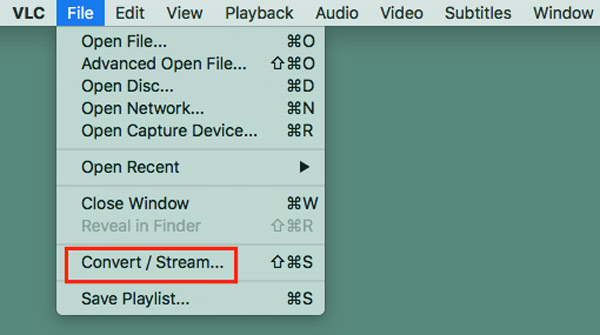
변환 및 스트리밍 창에 들어가면 열린 미디어 FLAC 오디오 파일을 VLC로 가져오려면
왼쪽 메뉴에서 MP3 아래의 출력 형식으로 프로필 선택. 이 단계에서 클릭할 수 있습니다. 검색 버튼을 눌러 변환된 FLAC 파일에 적합한 대상 파일 폴더를 선택합니다. 그런 다음 클릭할 수 있습니다. 찜하기 시작 FLAC에서 MP3로 변환 Mac에서.
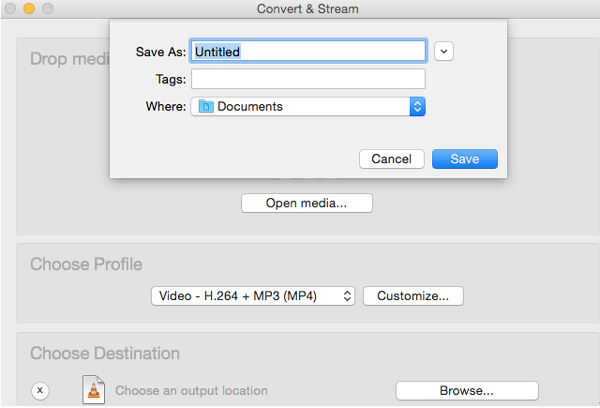
4 부분. FLAC Converter Mac의 FAQ
질문 1. FLAC를 Apple Lossless로 변환하는 방법은 무엇입니까?
권장 사항을 신뢰할 수 있습니다. 무료 온라인 FLAC 변환기 위의 방법으로 FLAC를 Apple 무손실로 쉽게 변환할 수 있습니다. ALAC를 출력 형식으로 선택하기만 하면 됩니다.
질문 2. Mac에서 FLAC 파일을 재생할 수 있는 플레이어는 무엇입니까?
위에서 언급했듯이 VLC 미디어 플레이어를 사용하여 Mac에서 FLAC 파일을 직접 재생할 수 있습니다.
질문 3. DSD가 FLAC보다 음질이 좋은가요?
DSD 샘플 속도는 FLAC보다 훨씬 높습니다. 따라서 일반적으로 올바른 플레이어 장치를 사용하면 DSD가 FLAC보다 소리가 더 좋습니다.
결론
여기 이 게시물에서 찾을 수 있습니다. Mac용 최고의 FLAC 변환기 3개. Mac에서 FLAC 파일을 재생하려는 경우 그 중 하나를 사용하여 FLAC를 MP3 또는 다른 Mac 지원 오디오 형식으로 변환할 수 있습니다.




